- Раније Виндовс верзије омогућавају корисника за промену система звучи лако, али они су скривени у оперативном систему Виндовс 10.
- Можете открити звук подешавања и користите било који ВАВформатзвук за догађаје.
- Означи наш опсежни Чвориште за Виндовс 10 за приступ сличнијим туторијали.
- За више трикова и ДИИ водича погледајте наше Одељак „Како да“.
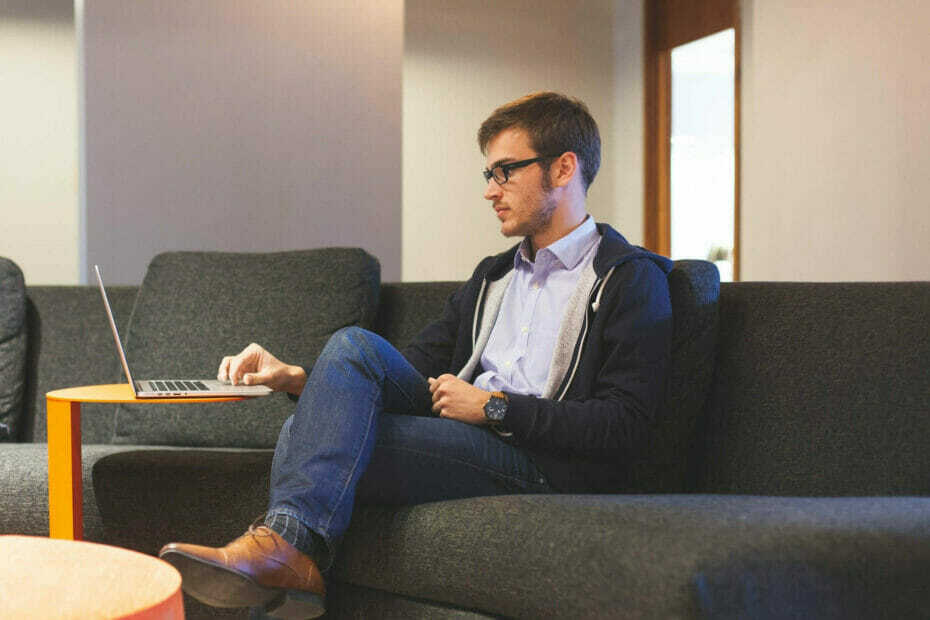
Овај софтвер ће одржавати и покретати управљачке програме, чиме ће се заштитити од уобичајених рачунарских грешака и квара хардвера. Проверите све своје управљачке програме у 3 једноставна корака:
- Преузмите ДриверФик (верификована датотека за преузимање).
- Кликните Покрените скенирање да бисте пронашли све проблематичне управљачке програме.
- Кликните Ажурирај управљачке програме да бисте добили нове верзије и избегли кварове у систему.
- ДриверФик је преузео 0 читаоци овог месеца.
У ранијим Виндовс издањима корисници су се могли мењати Виндовс 10 звук при покретању лако. Не само да су корисници могли да промене стартуп
звук; могли бисмо и да модификујемо звукове који се пуштају када се одјавимо / затворимо и искључимо систем.Међутим, Мицрософт је жртвовао поставке звука за брже гашење и покретање у оперативном систему Виндовс 10.
У следећем одељку ћу вас провести кроз кораке за промену звука покретања / гашења Виндовс 10.
Имајте на уму да су ставке у следећем одељку кораци, а не различите методе за то. Дакле, морате следити водич редоследом којим је представљен.
Како да променим звуке покретања и искључивања оперативног система Виндовс 10?
1. Онемогућите брзо покретање
- Кликните десним тастером миша на икону батерије на траци задатака и изаберите Опције напајања.
- Изаберите Изаберите шта ће радити тастери за напајање опција са леве стране.
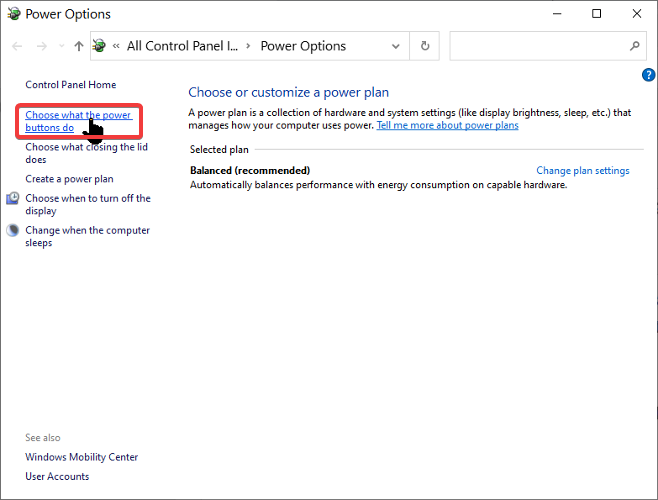
- Кликните на Промените подешавања која су тренутно недоступна.
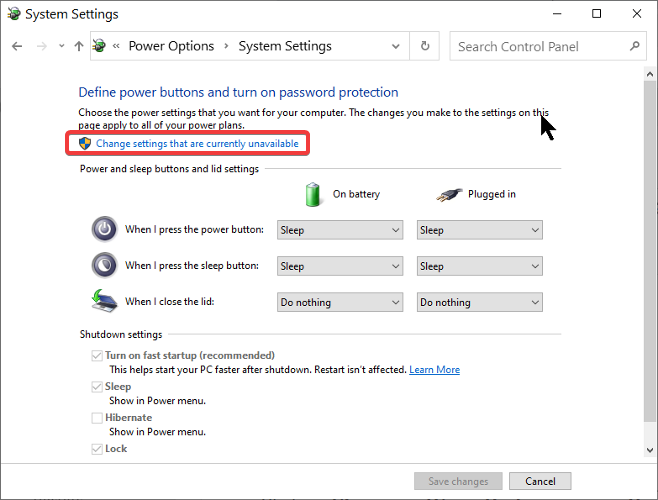
- У поставкама искључивања уклоните ознаку из поља за потврду Укључите брзо покретање (препоручено).
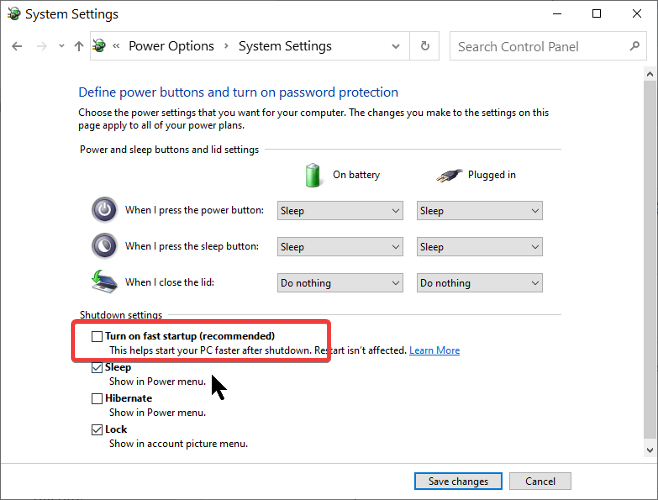
- Погоди Сачувај промене дугме испод.
2. Укључите звук покретања
- притисните Виндовс тастер + И комбинација.
- Иди на Персонализација.

- Изаберите Теме са леве плоче.
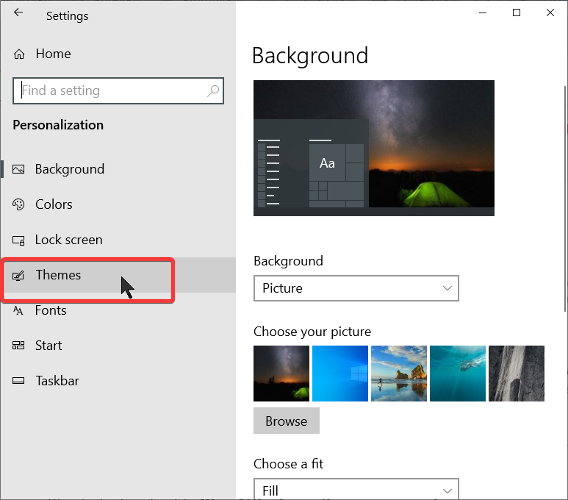
- Кликните на Звуци.
- Означите поље поред Репродукујте звук покретања система Виндовс.
- Кликните на У реду дугме.
3. Омогућите звуке покретања и искључивања из Виндовс регистра
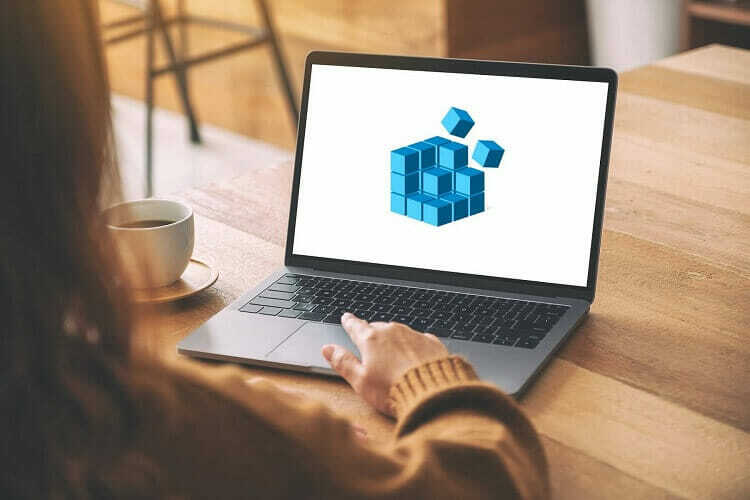
- притисните Тастер за прозор + Р. да бисте отворили дијалошки оквир Покрени.
- У Рун, откуцајте Регедит и притисните ЕНТЕР.
- Иди на:
ХКЕИ_ЦУРРЕНТ_УСЕР / АппЕвентс / ЕвентЛабелс
У овом тренутку, следећи корак је активирање звукова покретања и искључивања.
Омогућите звук при покретању
- Пронађи ВиндовсЛогон и кликните на ЕкцлудеФромЦПЛ.
- Измените Подаци о вредности до 0 од 1.
- Погоди У реду дугме да га сачувате.
Омогућите звук искључивања
- Врате у Ознаке догађаја.
- Кликните на СистемЕкит поткључ
- Двапут кликните на ЕкцлудеФромЦПЛ.
- Промијенити Подаци о вредности од 1 до 0.
- Кликните на У реду.
Омогућите звук одјаве
- Врати се на Ознаке догађаја.
- Кликните на ВиндовсЛогофф поткључ на левој страни.
- Двапут кликните на ЕкцлудеФромЦПЛ поткључ.
- Промијенити Подаци о вредности од 1 до 0.
4. Промените звуке покретања и искључивања

- притисните Виндовс тастер + И комбинација за отварање подешавања.
- Иди на Персонализација> Теме.
- Кликните на Звуци опција.
- На списку програмских догађаја пронађите звук који желите да прилагодите.
- За звук при покретању кликните на Виндовс Логон.
- За звук искључивања кликните на Затворите Виндовс.
- За звук одјаве кликните на Одјава са Виндовс-а.
- Изаберите Прегледајте.
- Изаберите музику коју желите да поставите као нови звук при покретању.
- Хит Применити а затим У реду дугме.
Из горњих корака, да бисте променили звук покретања система Виндовс 10 и звук искључивања и одјаве, потребно вам је онемогућено брзо покретање.
Такође, морате активирати звукове из Виндовс подешавања и Виндовс регистра.
Једном када то урадите, сада можете одабрати звук за догађаје. Међутим, имајте на уму да звук који користите за Виндовс догађаје мора бити у ВАВ формат.
![Како створити прилагођене резолуције на Виндовс 10 [ВОДИЧ ЗА СТРУЧЊАК]](/f/4964fc5a3b5dd19e0656ffaee087a284.jpg?width=300&height=460)

![4 најбоља начина за побољшање квалитета звука МП3 [Виндовс 10]](/f/ed9e823072886a1c0f4d6541572e761b.jpg?width=300&height=460)